
Ну, вот и дошла очередь до этого поста. Признаться, давненько я получал заказ рассказать о решении этой проблемы. Какой проблемы? А той, что всё чаще у нас на ноутах можно встретить операционную систему Windows 7, а большинство морских программ на ней не работают. Некоторые наши коллеги просто сносят «семёрку» и ставят старый добрый XP, но в этом случае ноут не будет работать в полную мощность. И наличие в ноуте 4 Гб оперативки не будет оправдывать ожидания.
Вот я и хочу предложить, как поставить на комп XPшку, не удаляя «семёрку». Возможно это не самый быстрый способ решения проблемы. Но я протестировал его. И он безотказный. Читаются все морские программы. Но иначе и быть не может. Ведь они запускаются, как и раньше, на XP.
Суть решения лежит в том, чтобы установить виртуальную машину с нужной Вам операционной системой. Проще говоря. Нужно установить программу, а в этой программе установить Windows XP. Отрицательные моменты: каждый раз придется загружать программу с виртуальной системой (это около минуты) и сама установка программы и системы занимает некоторое время (но это один раз). Положительные моменты: у Вас будет универсальная система, которая читает всё, что читалось на XP и не читалось на «семёрке».
Хорошая новость! Те, кто не знают, что такое «биос» и где происходят настройки Вашего компьютера или ноутбука, знайте, что эти знания сейчас и не нужны. Данный способ позволяет прийти к результату с минимальным вмешательством в настройки.
Находим программу Virtual Box. Я нашел здесь. Скачиваем и устанавливаем, как обычную программу.
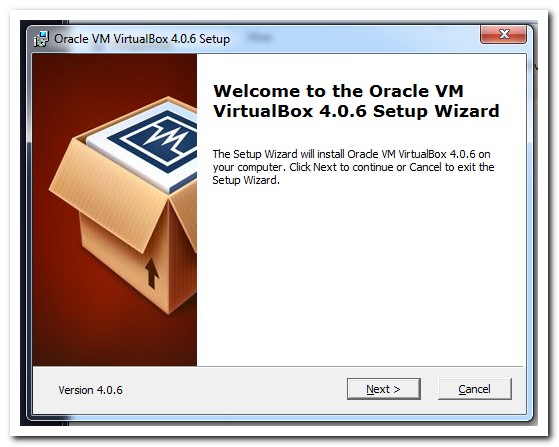
Выскакивает Warning, но я всё равно продолжаю.

Формальное предупреждение от Windows, но я всё равно хочу установить.
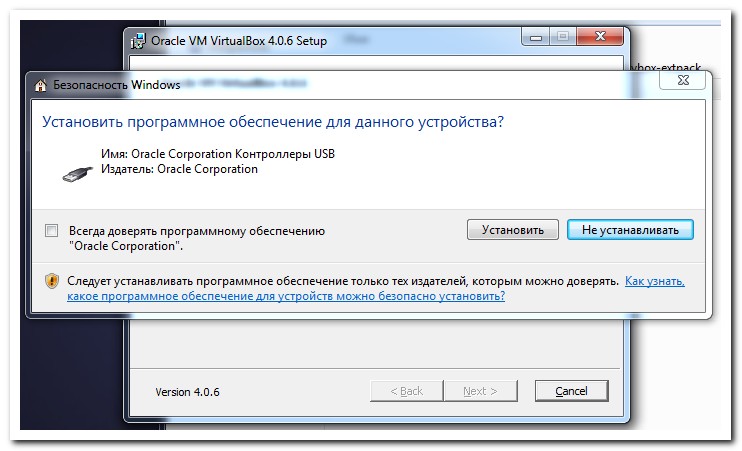
И в конце жму Finish, и программа запускается. В ходе установки программы я не делал изменений. Просто нажимал Next. А теперь программа открыта, и нужно заняться установкой Windows XP. Я устанавливаю с диска. У меня этот диск ещё с 2008 года. Есть и постарше с 2003 года. В общем, я к тому, что XP ещё в наших сердцах и диск найти не такая уж и проблема.

Жмём «Создать» и называем как-то нашу систему.


Программа предлагает мне выделить 192Мб памяти. Ничего не менял. Так и соглашаюсь. В игры я играть не собираюсь. Так что жму «Next».

Опять же, программа предлагает создать новый жесткий диск. У меня нет возражений. Тем более, что он будет виртуальным.

Тип образа виртуального диска оставляю динамически расширяющимся.

Потом идёт свод данных. Жму «Финиш».

Вот такое вот видим на экране. Жмём «Старт».

Что действительно нужно запомнить, так это то, что когда Вы, работая в виртуальной системе хотите перейти к основной (т.е. перейти от XP обратно к 7ке), нужно нажать правый Ctrl на клавиатуре. Это так называемая хост-клавиша по умолчанию. Нажимаю «ОК».

На этом этапе я вставил установочный диск Windows XP в дисковод. Жму «Next».

Убедился, что привод «Е» отвечает за дисковод. Т.е. у меня диск «С» и «D» где всякие файлы. А через диск «E» я могу просмотреть диски. Жму «Next».

Пошла загрузка с диска. Выскочило смешное окошко. Здесь можно выбрать «Установка в автоматическом режиме», а можно просто дождаться пока пройдёт обратный отсчет, и этот режим выберется сам.

Важно не нажимать никаких кнопок во время загрузки диски. Иначе процесс будет прерван.

Потом просто нажать «ENTER», чтобы установить Windows XP. Это собственно и написано. Нужно просто следовать инструкциям.


И после этого процесс идёт автоматически, и я не нажимаю ничего.

До тех пор, пока не загрузится сам Windows XP. Те, кто уже хоть раз переустанавливали систему, знают этот процесс. Если кто-то это делает первый раз, то для уверенности попросите подмогу. Хотя сложного ничего нет. Худшее, что может случиться, так это – ничего не получится с установлением второй систему. На главную систему никакого влияния не оказывается.
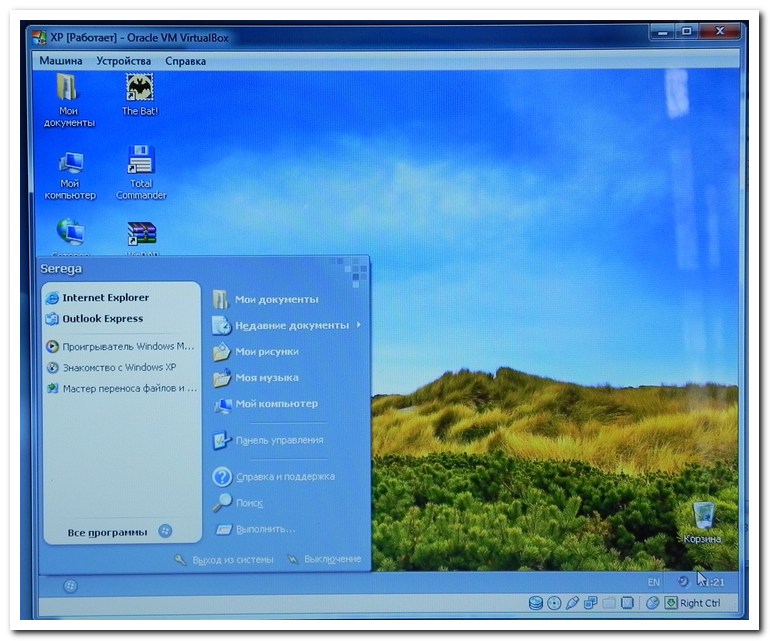
Ну и как бонус. Первое, что Вам понадобится, так это заставить XPшную систему увидеть флешку. Так как если Вы вставите флешку, то она воспринимается главной системой по умолчанию. Нам нужно сказать компьютеру, что мы хотим видеть флешку в другой системе. Например, чтобы скопировать морские программы. Нужно направить курсор в нижнюю панель инструментов на иконку с usb устройствами.

Ну и выбрать флешку или жесткий диск. Т.е. сделать его активным для внутренней системы.

Появится стандартное оповещение о новом оборудовании.
Не забываем, что можно работать в двух системах одновременно. Чтобы активировать внутреннюю систему нужно запустить Virtual Box, стартануть систему и нажать на окошке левой кнопкой мыши. В этом случае вы работаете во внутренней системе и не можете вырваться за рамки окошка. Нажав на правый ctrl на клавиатуре, Вы возвращаетесь в главную систему. Внутренняя же система продолжает оставаться активной.
Ваши вопросы и пожелания приветствуются. Советуем и комментируем.
С уважением Евгений Богаченко
- Теги:
- Советы
Комментарии
Валерий Гусев
09 июня 2013
Андрей Шарпило
09 июня 2013
Ярёменко Евгений
09 июня 2013
Евгений Богаченко
10 июня 2013
Бодюльков Роман
10 июня 2013
Евгений Богаченко
10 июня 2013
Алексей Михайлов
10 июня 2013
Солянкин Виктор
10 июня 2013
Фоминых Сергей
10 июня 2013
Евгений Богаченко
10 июня 2013
Руслан Ковяхов
11 июня 2013
Евсеев Константин
18 июня 2013
Федорченко Владимир
11 июня 2013
Алдатов Алан
17 июня 2013
Евгений Богаченко
18 июня 2013
Сергей
08 января 2014
Евгений Богаченко
18 июня 2013
Денис
20 июня 2013
Евгений Богаченко
20 июня 2013
Alex
02 августа 2013
Евгений Богаченко
02 августа 2013
Alex
05 августа 2013
АНДРЕЙ
29 августа 2013
Евгений Богаченко
29 августа 2013
Никита
14 сентября 2013
Prokofiev K.
22 сентября 2013
Alex
03 октября 2013
Alex
04 октября 2013
Oleshynsky
12 ноября 2013
Евгений Богаченко
12 ноября 2013
ARTEM
18 июля 2014
Евгений Богаченко
18 июля 2014
Леонид
08 сентября 2016